premiere的置换转场效果怎么制作
来源:网络收集 点击: 时间:2024-05-16【导读】:
premiere的置换转场效果,这个效果在premiere的使用方法其实很简单!工具/原料more电脑系统:win10专业版 64位操作系统Premiere软件版本:Adobe Premiere Pro CS6Premiere软件的操作方法:1/6分步阅读 2/6
2/6 3/6
3/6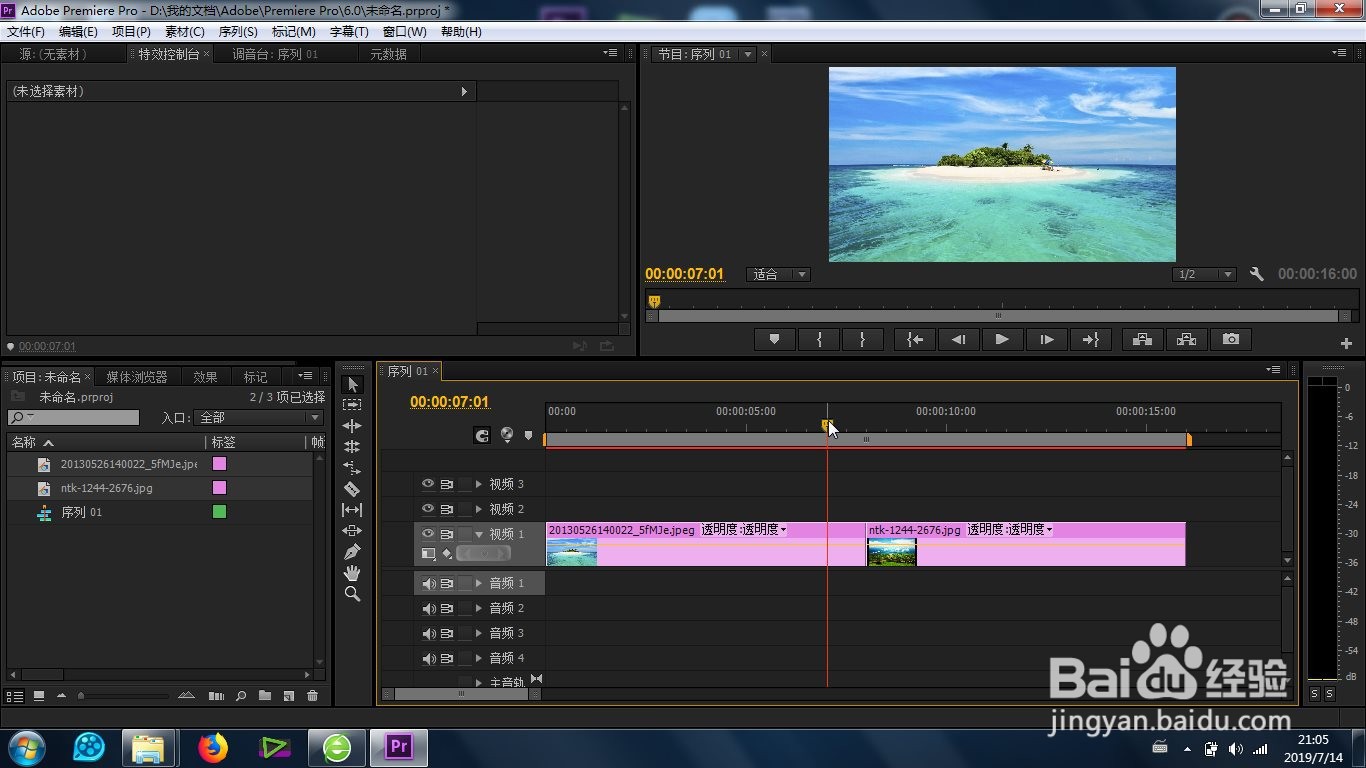
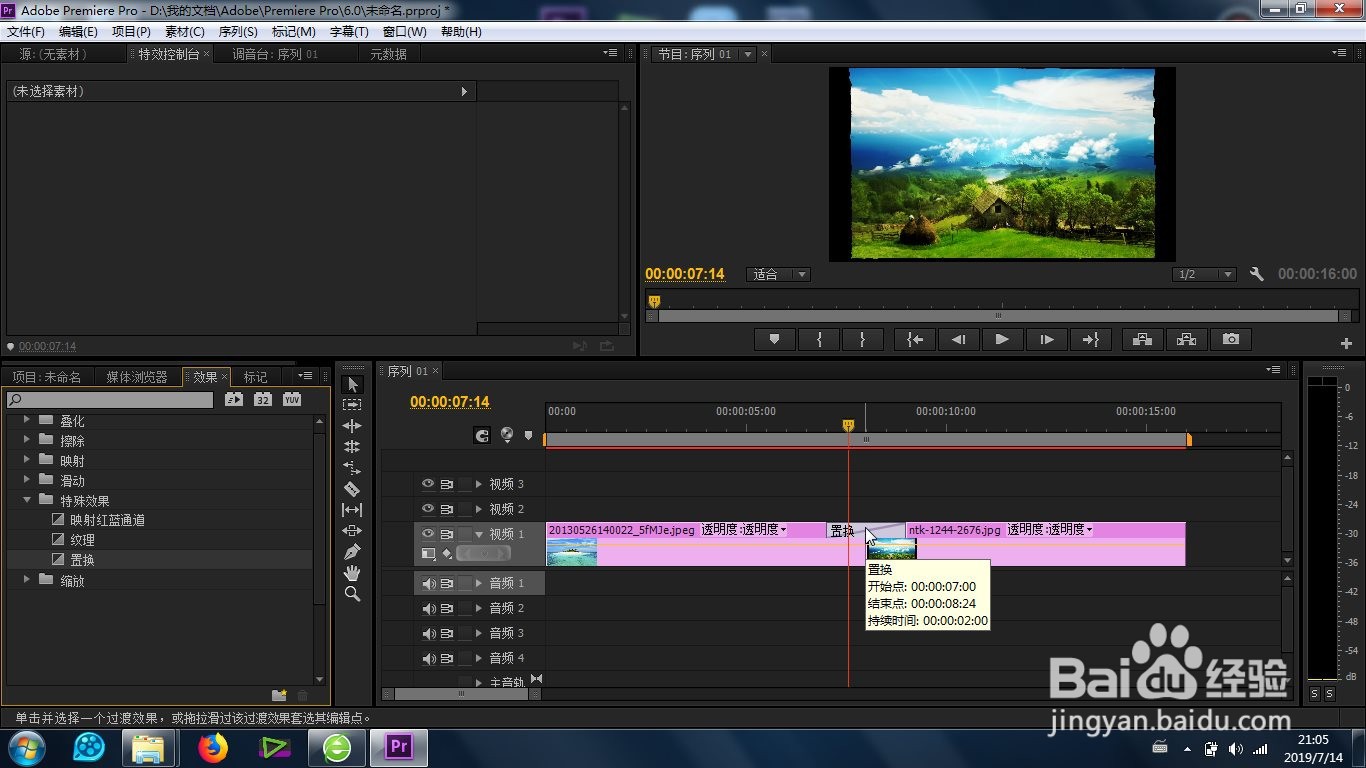 4/6
4/6 5/6
5/6 6/6
6/6
 制作方法总结:1/1
制作方法总结:1/1
首先就是这个“置换转场”的功能是在-效果-视频切换-特殊效果-置换转场 里面。
 2/6
2/6在接下来就是更加熟悉的操作步骤:素材的导入(图片或者视频都可以)。
 3/6
3/6将素材导入时间线上之后,将它们首尾相连,并根据实际的情况来缩放时间线,达到最佳的显示比例。
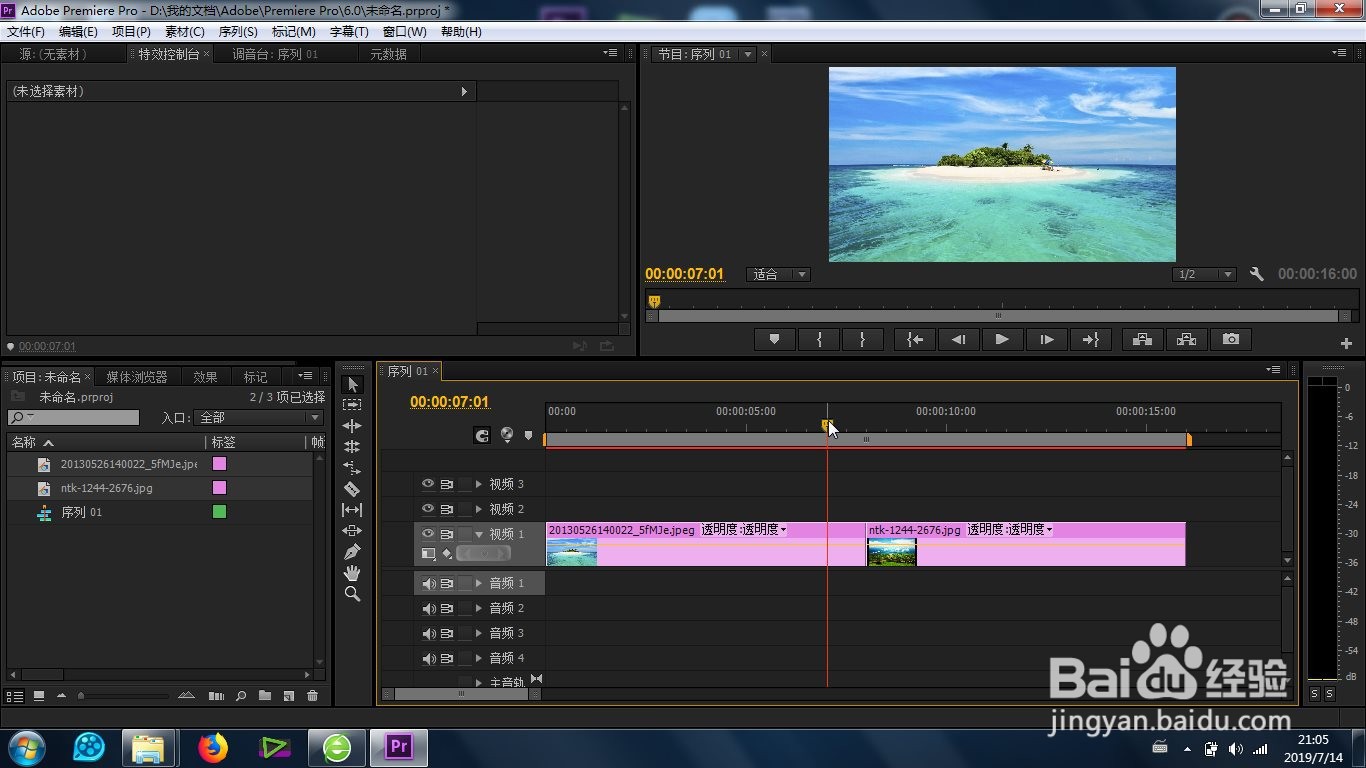
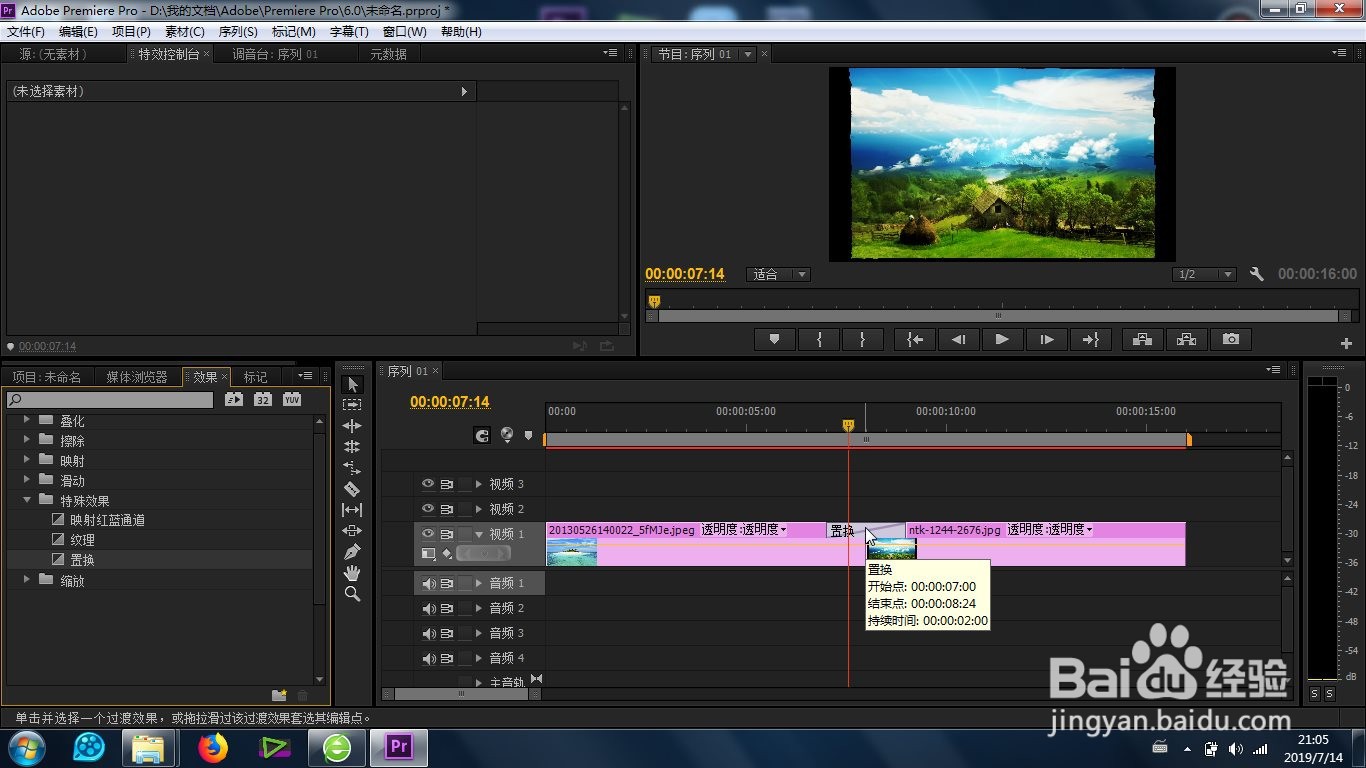 4/6
4/6接下来就是关键的效果添加,拖动“置换转场”效果到两段相邻的素材中间即可。
 5/6
5/6打开左上角的-特效控制台,找到新添加的“置换转场”功能参数。
 6/6
6/6在特效参数里面可以设置转场时间、对齐方式、图像实际来源、效果反转的数值,这样在时间线视频轨道就可以预览。

 制作方法总结:1/1
制作方法总结:1/11、特效位置的确认;
2、素材的导入;
3、素材导入时间线调整大小;
4、特效的拖拽添加;
5、特效参数的更改及效果预览。
注意事项tips:参数的数值设置不宜过大,免得计算量过大导致软件自动退出。
PREMIERE置换转场效果版权声明:
1、本文系转载,版权归原作者所有,旨在传递信息,不代表看本站的观点和立场。
2、本站仅提供信息发布平台,不承担相关法律责任。
3、若侵犯您的版权或隐私,请联系本站管理员删除。
4、文章链接:http://www.1haoku.cn/art_772449.html
 订阅
订阅